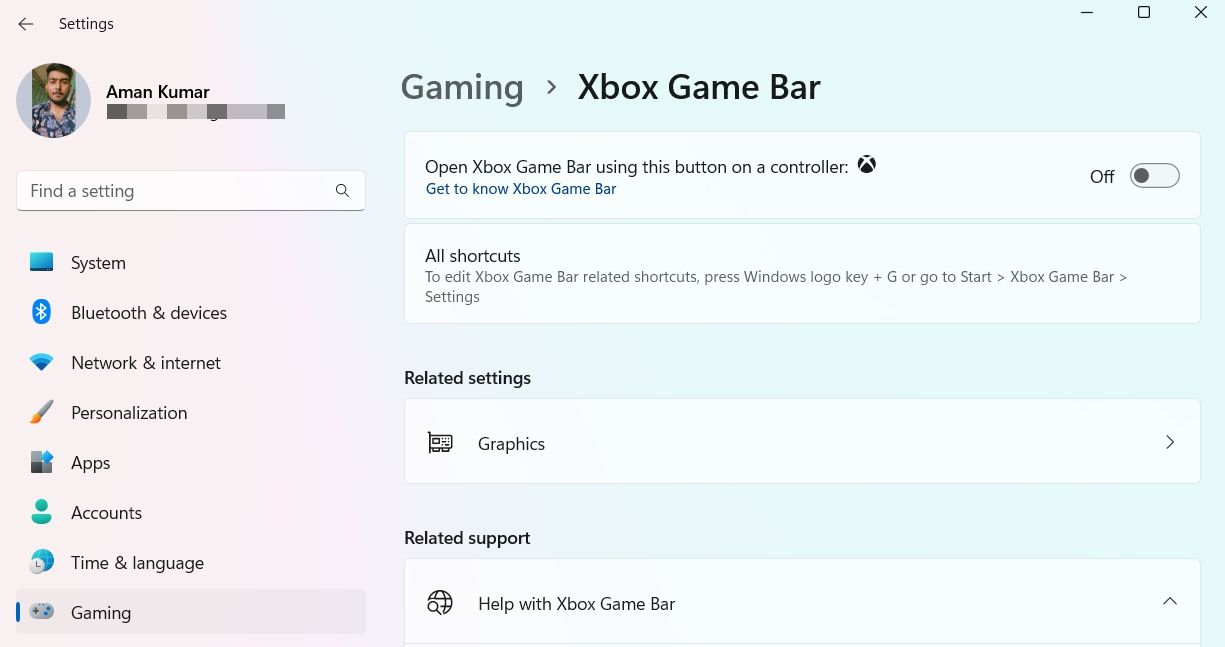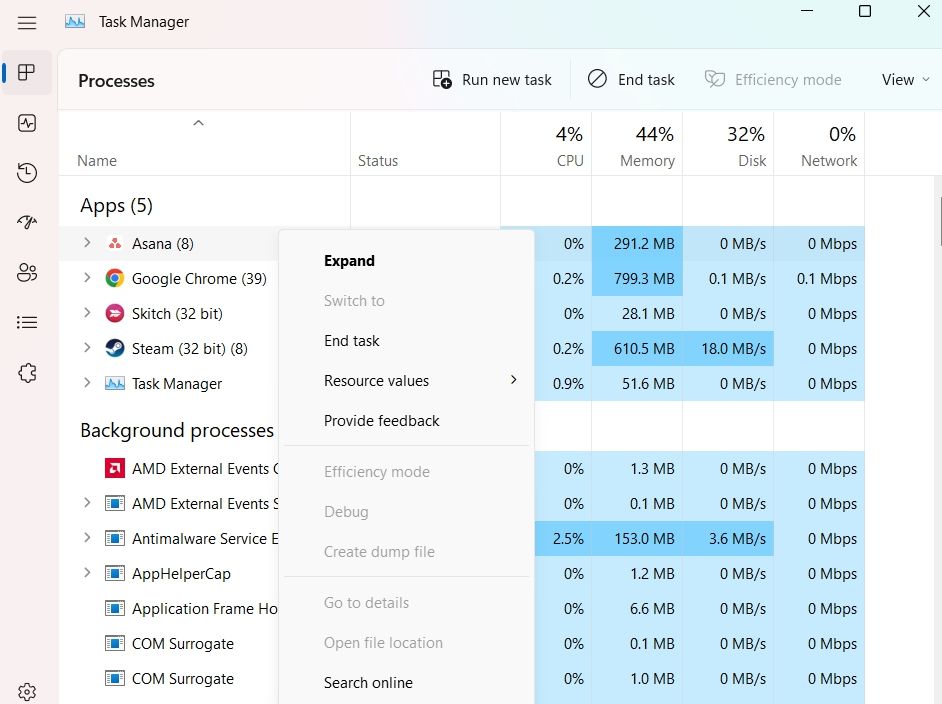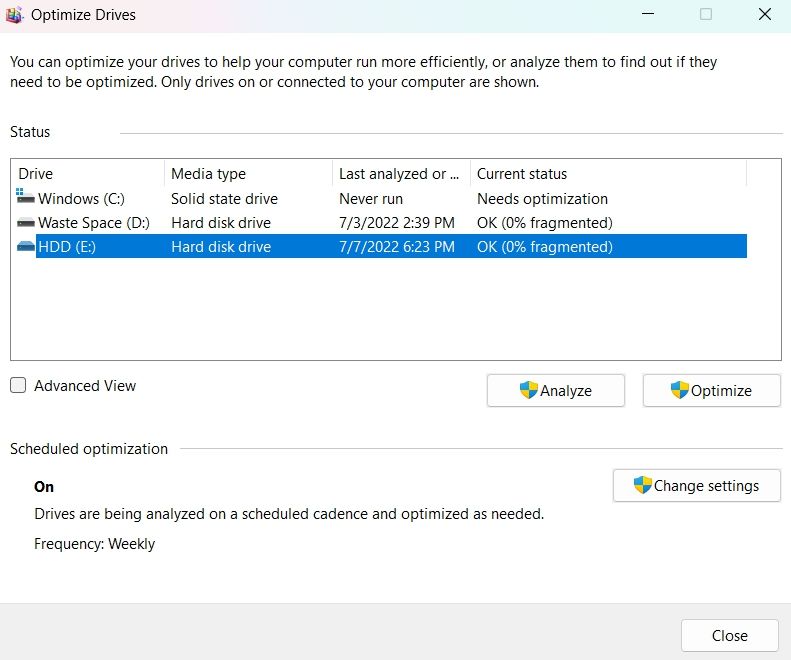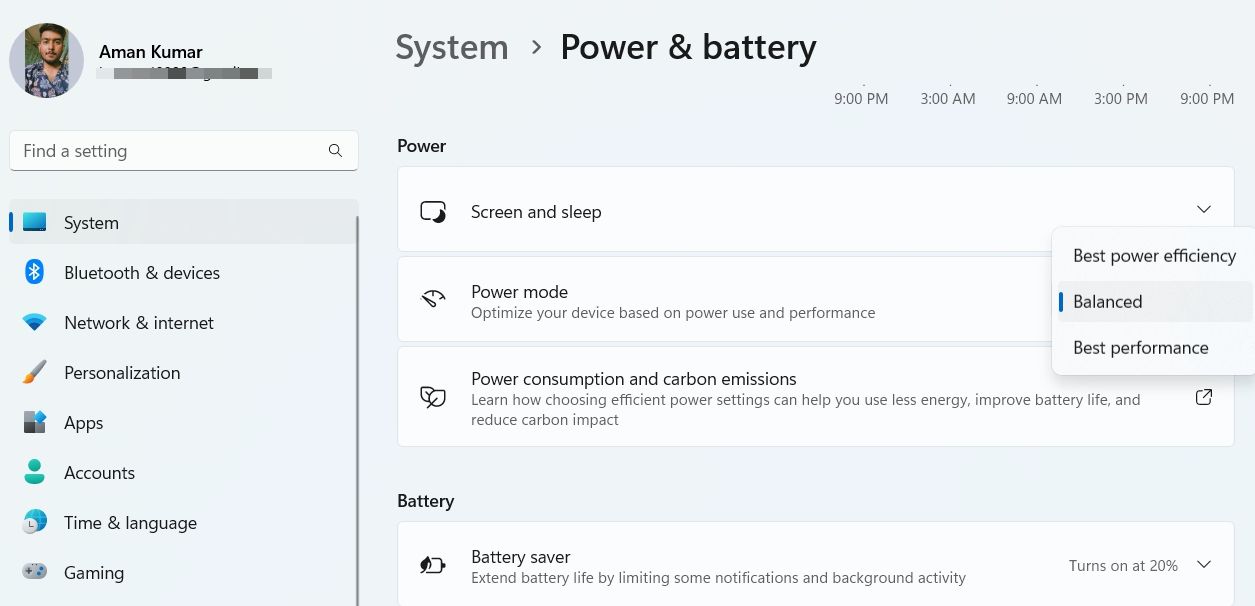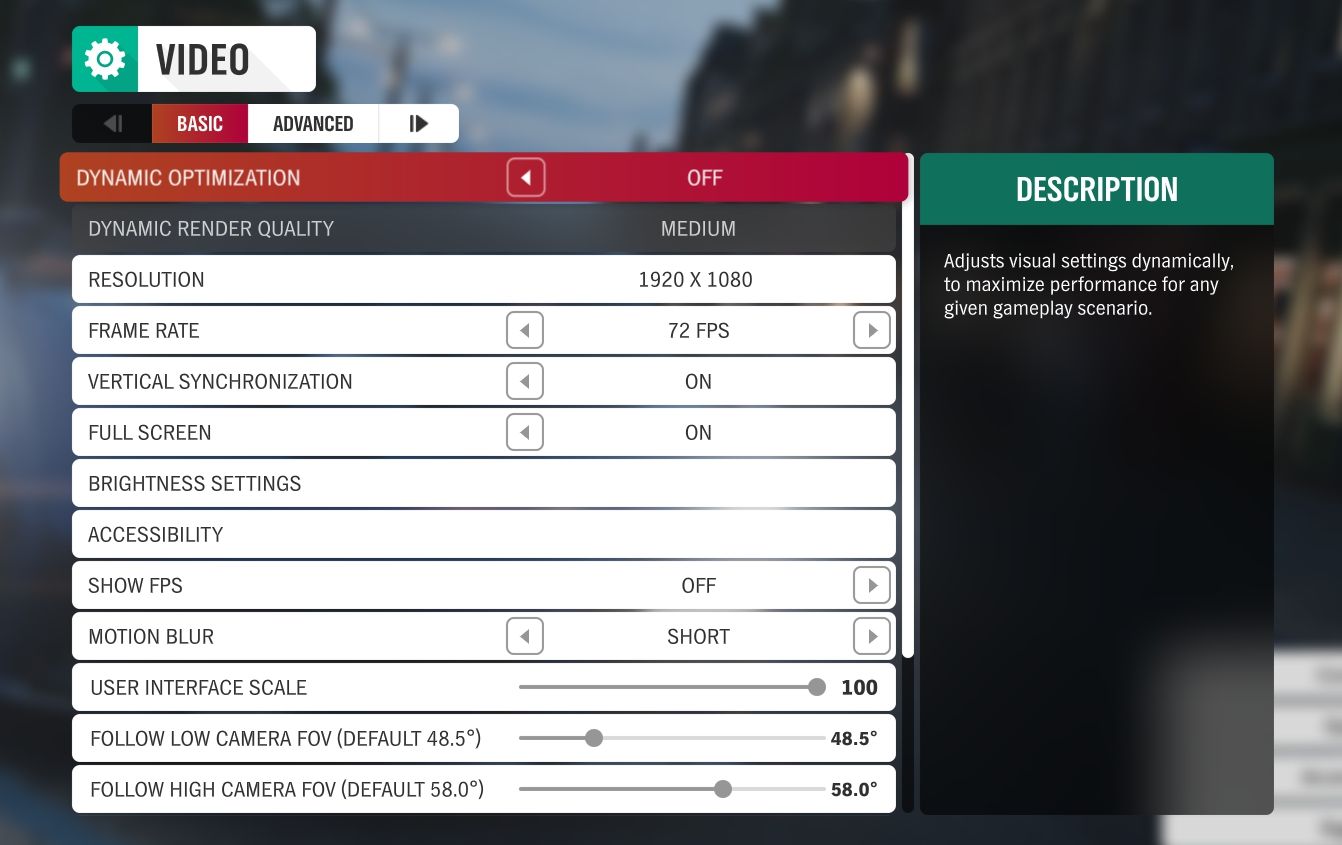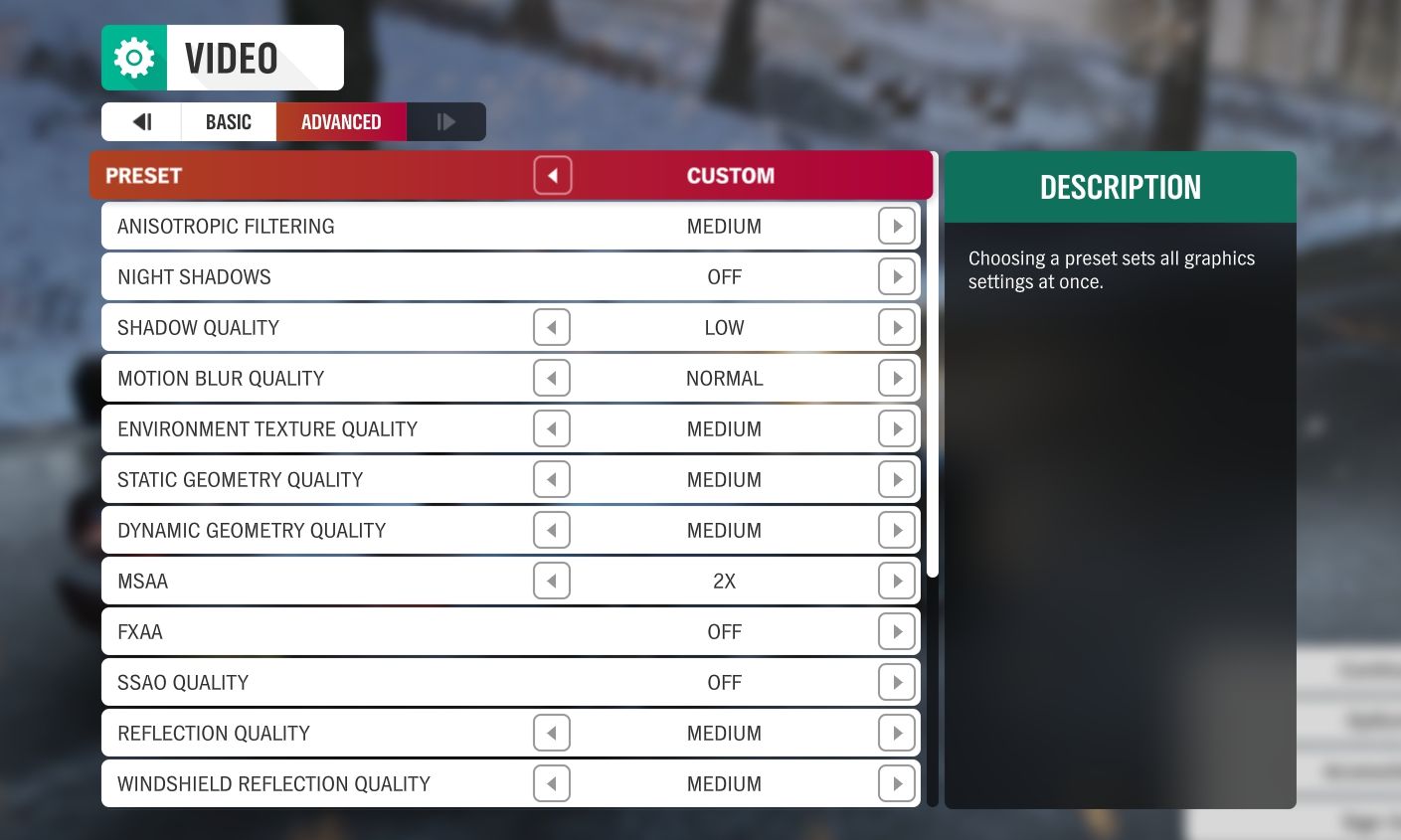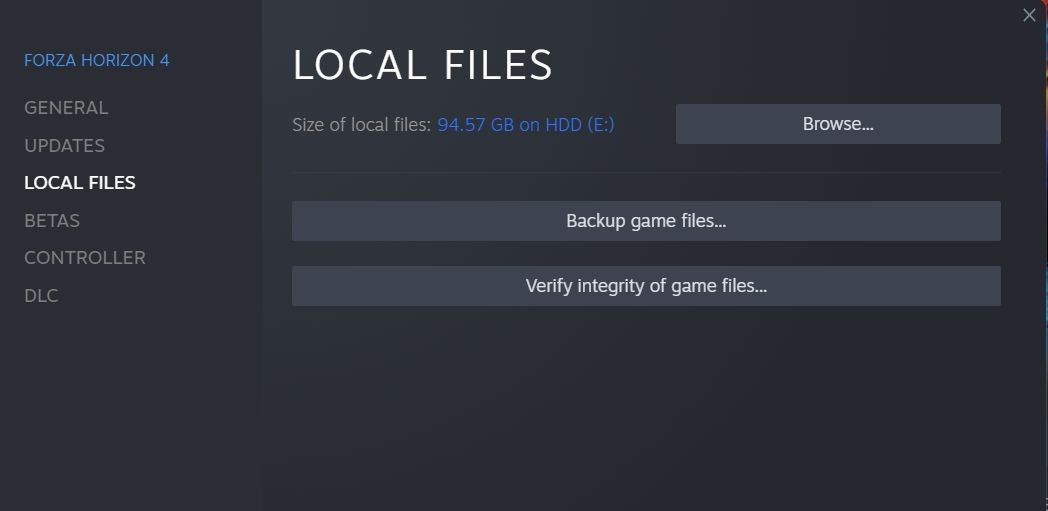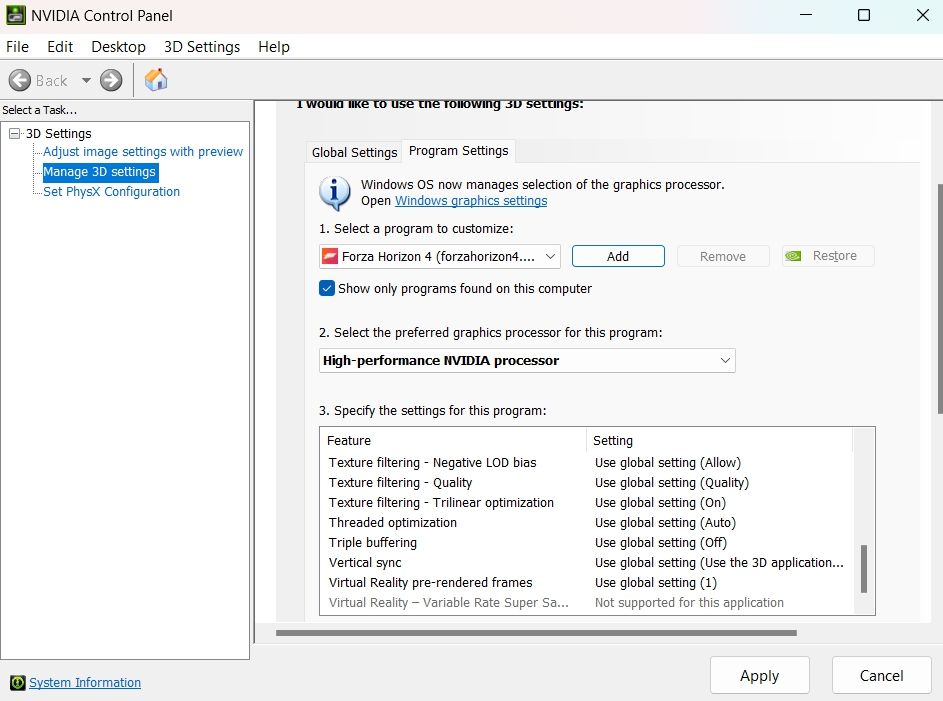8 modi per risolvere Forza Horizon 4 Shuttering e FPS Drop Issue su Windows
Forza Horizon 4 è uno dei migliori giochi di corse per mettere alla prova il tuo coraggio contro altri piloti. Ma durante il gioco su PC Windows, potresti riscontrare problemi di shutter e FPS bassi. Entrambi i problemi derivano da impostazioni di gioco non configurate correttamente e dalla corruzione dei file di sistema.
Fortunatamente, è abbastanza facile risolvere il problema. Prova le soluzioni seguenti per eliminare definitivamente il problema.
1 Disattiva la barra di gioco
La Xbox Game Bar è un’interfaccia grafica che ti aiuta a registrare il gameplay, acquisire schermate e salvare clip. Tuttavia, l’app consuma molte risorse di sistema per eseguire tutte queste operazioni.
Quindi, se non ti interessa molto registrare le tue sessioni di gioco, considera di disabilitare questa funzione per ottenere FPS migliori nel tuo gioco. Puoi farlo seguendo i passaggi seguenti.
- Aprire il menu Impostazioni utilizzando uno dei tanti modi per aprire il menu delle impostazioni.
- Scegli Giochi dal riquadro di sinistra.
- Fai clic sull’opzione Xbox Game Bar.
-
Disattiva l’interruttore accanto alla barra di gioco Abilita Xbox.
Quindi, riavvia il gioco e controlla se il problema persiste.
2 Scarica l’ultimo aggiornamento del driver grafico
Il driver della GPU consente al sistema operativo e ad altre applicazioni di utilizzare la scheda video. Quindi, per ottenere le migliori prestazioni da esso, specialmente quando giochi a giochi con grafica pesante come Forza Horizon 4, devi tenerlo sempre aggiornato.
Scarica il driver grafico più recente per il tuo sistema e installalo. Una volta completato il processo di aggiornamento, riavvia il computer e verifica se il problema è stato risolto.
3 Chiudi tutte le altre app affamate di memoria
Uno dei motivi principali alla base di FPS bassi e problemi di balbuzie in qualsiasi gioco, incluso Forza Horizon 4, sono le app in esecuzione in background. A quanto pare, molte di queste applicazioni consumano risorse di sistema.
Dopo aver chiuso tutti questi programmi, il sistema riallocherà la memoria al tuo gioco, aumentandone automaticamente le prestazioni. Puoi chiudere tutti i programmi in background non necessari con l’aiuto del Task Manager. Ecco come.
- Apri il Task Manager usando i tasti di scelta rapida Ctrl + Maiusc + Esc.
-
Nella scheda Processi, fai clic con il pulsante destro del mouse su tutte le applicazioni che consumano memoria come Microsoft Edge e scegli Termina attività.
Insieme al Task Manager, ci sono altri modi per chiudere le applicazioni in background su Windows. Puoi consultare la guida per chiudere il programma senza Task Manager.
4 Deframmenta l’HDD
La maggior parte dei giocatori utilizza un’unità a stato solido per archiviare i propri giochi. Ma se i tuoi giochi sono ancora installati su un HDD, la velocità inferiore di questa soluzione di archiviazione potrebbe influire sulla tua esperienza di gioco. Il minimo che puoi fare per migliorarne le prestazioni è assicurarti che il tuo HDD sia deframmentato.
Ecco i passaggi per deframmentare l’HDD:
- Premi il tasto Win per aprire il menu Start.
- Digita deframmentazione e premi Invio.
-
Fare clic con il pulsante destro del mouse sull’unità disco e scegliere Ottimizza.
Attendi fino al completamento del processo. Una volta terminato, il gioco dovrebbe funzionare un po’ più velocemente. Se sei impegnato e non vuoi che il processo di deframmentazione ti intacchi il tempo, puoi programmarlo quando non stai utilizzando il PC.
5 Modificare le Opzioni risparmio energia
Windows consente di modificare l’opzione di alimentazione in base al consumo energetico della macchina. Per impostazione predefinita, l’impostazione della potenza è impostata sulla modalità bilanciata, che dà uguale importanza alle prestazioni e alla batteria. Ma per giocare a giochi orientati alla grafica come Forza Horizon 4, è meglio passare al piano Best performance. Ecco come farlo.
- Apri Impostazioni > Alimentazione e batteria.
- Fai clic sull’icona a discesa accanto a Modalità risparmio energia e scegli Prestazioni migliori dal menu.
6 Modifica le impostazioni di gioco
Essendo un titolo moderno, Forza Horizon 4 offre molte opzioni per aumentare la qualità grafica e ottenere un’esperienza di gioco realistica. Ma l’utilizzo di impostazioni elevate su un PC di fascia bassa può influire negativamente sulle prestazioni di gioco complessive.
Quindi, per ottenere un FPS migliore ed eliminare il problema della balbuzie, considera di giocare con impostazioni basse. Ecco le modifiche che devi apportare.
- Ottimizzazione dinamica: attiva
- Qualità di rendering dinamica – Media
- FPS: scegli in base alla frequenza di aggiornamento del monitor.
- Sincronizzazione verticale – Disattivata
- Schermo intero: attivato
Quindi, passa a Impostazioni avanzate e apporta le seguenti modifiche.
- Ombra notturna – Disattiva
- Qualità dell’ombra: bassa
- Qualità sfocatura movimento – Normale
- Qualità della trama dell’ambiente – Normale
- Qualità della geometria statica – Media
- Qualità della geometria dinamica – Media
- MSAA – 2X
- FXAA – Disattivato
- Qualità dello shader – Media
- Qualità degli effetti delle particelle – Media
- Effetto lente: medio
- Qualità SSR – Media
- Qualità dello specchio: alta
- Qualità di riflessione – Media
7 Riparare i file di gioco
I file di Forza Horizon 4 possono essere danneggiati o mancanti per vari motivi. E quando ciò accade, nel gioco incontrerai problemi di shutter e FPS bassi. Come soluzione, dovrai riparare i file di gioco. Puoi farlo utilizzando l’utilità di riparazione integrata di Steam.
Ecco i passaggi esatti che devi seguire.
- Apri il client di Steam.
- Passa alla scheda Libreria .
- Fai clic con il pulsante destro del mouse su Forza Horizon 4 e scegli Proprietà dal menu contestuale.
- Seleziona File locali dal riquadro di sinistra.
-
Fare clic su Verifica integrità dei file di gioco.
Steam ora cercherà e sostituirà i file di gioco corrotti.
8 Esegui il gioco con una scheda grafica dedicata
Sebbene la grafica integrata stia diventando più potente, non può comunque sostituire le prestazioni che una GPU dedicata offre al tuo sistema. Se stai riscontrando problemi di shutter e FPS bassi con Forza Horizon 4, assicurati che il tuo computer utilizzi la tua scheda video, se ne hai una installata, per eseguire il gioco. Ecco come farlo.
-
Apri il pannello di controllo di Nvidia.
-
Scegli Impostazioni 3D dal riquadro a sinistra > Gestisci impostazioni 3D.
-
Passa a Impostazioni programma.
-
Fare clic su Aggiungi.
-
Seleziona Forza Horizon 4 dall’elenco e scegli Aggiungi programma selezionato.
-
Fai clic sull’icona a discesa in Seleziona il processore grafico preferito per questo programma e scegli Processore NVIDIA ad alte prestazioni.
-
Fare clic su Applica.
Avvia il gioco e noterai che stai ottenendo prestazioni relativamente migliori nel gioco.
Problema di balbuzie e FPS bassi di Forza Horizon 4, risolto
Queste sono tutte le soluzioni per eliminare il problema della balbuzie e del basso FPS su Forza Horizon 4. Ma se continui ad affrontare il problema del basso FPS e della balbuzie anche dopo aver seguito tutti i passaggi, considera la reinstallazione del gioco come soluzione definitiva.